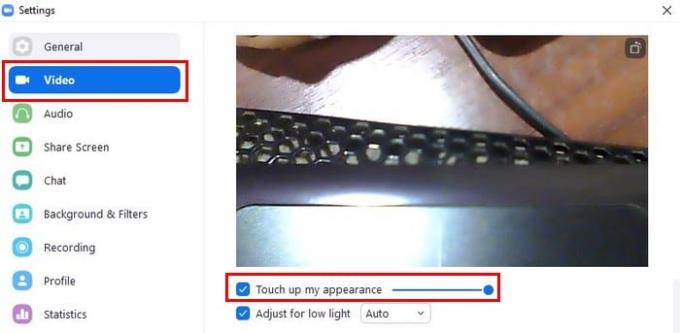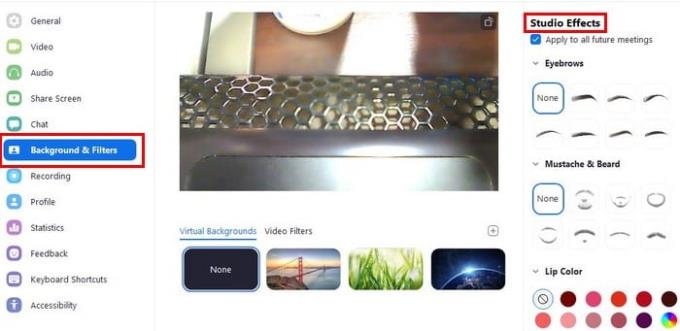Kui olete suumikoosolekul, tahate oma parim välja näha. Parandate end nii palju kui võimalik, kuid kas teadsite, et Zoomil on võimalus teie välimust veelgi paremaks muuta? Te ei leia seda valikut rakenduses Zoom for Android, kuid leiate Windowsi/Maci jaoks mõeldud Zoom.
Selle valiku lubamine ei võta kaua aega ja Zoomil on ka muid maiuspalasid, mille abil saate oma välimust täielikult muuta. Te ei pea lisapakette alla laadima, kuna need valikud on juba Zoom'is kaasas. See on suurepärane uudis, kui teie arvuti on nii täis, et te ei saa ühtegi asja alla laadida.
Kuidas suumiga oma välimust parandada
Oma välimuse parandamiseks loomaaias peate avama töölauakliendi. Seadete avamiseks klõpsake hammasrattal . Kui olete seadetes, klõpsake vasakul valikul Video ja kerige allapoole, kuni näete valikut Viimistle minu välimust . Selle sisselülitamiseks klõpsake kastil.
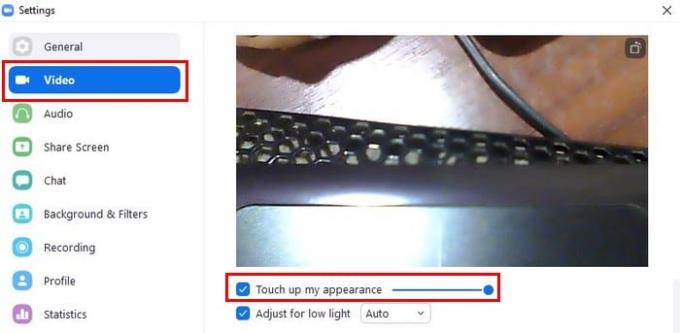
Selle valiku all näete ka valikut Kohanda vähese valgusega. See valik on hea lubada ja see aitab teil ja kõigel teie läheduses parem välja näha. See on kõik, mis selle valiku lubamisel on. Kuid kui soovite oma Zoomi koosolekute ajal veidi ringi utsitada, võite proovida ka teisi võimalusi.
Kuidas lisada suumile tobedat filtrit
Mis sa arvad, kuidas võib piraadimüts sulle silma paista? või kuidas oleks mõne veidra välimusega kulmudega? Suumil on need valikud ja muud võimalused, millega saate lõbusalt aega veeta. Nende filtrite rakendamiseks kõnede ajal peate avama jaotise Seaded, seejärel valiku Taust ja filtrid . Klõpsake paremas alanurgas valikul Studio filtrid.
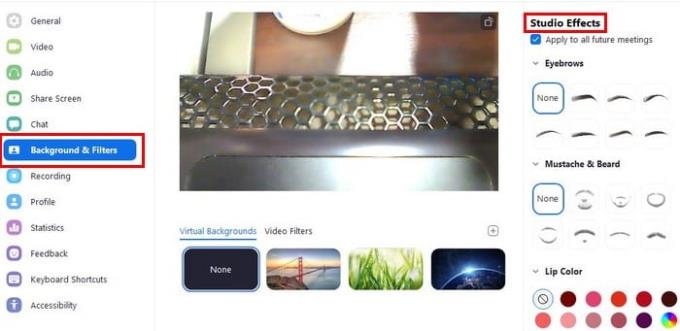
Paremal näete kõiki lõbusaid näofiltreid, mida saate kasutada. Esiteks saate valida, kuidas soovite oma kulmud välja näha. Valikus on seitse stiili. Seejärel saad valida, mis värvi jumestuskreemi soovid oma näole lisada ning ära unusta kasutada läbipaistmatuse reguleerimiseks liugurit.
Kas olete alati tahtnud näha, milline näete välja vuntside ja habemega? Siin on sinu võimalus. Het, uus välimus võib teile tegelikult meeldida. Viimane filter, mille vahel valida, on huulevärv. Mõnikord pole teil aega end meikida, kuid soovite oma Zoomi koosolekul korralik välja näha. See on valik, mis on alati olemas.
Järeldus
Suumil on valikud, mida saate proovida, kui soovite oma Zoomi koosolekutel parem välja näha. Isegi kui te imetlesite ennast või mitte, on mõlema olukorra jaoks valik. Milliseid võimalusi te arvate, et kavatsete kasutada? Andke mulle allolevates kommentaarides teada ja ärge unustage artiklit sotsiaalmeedias teistega jagada.